kintone連携の概要
スケジュールのkintone連携は、サイボウズ Officeの予定とkintoneのアプリを関連付ける機能です。
次の機能が使えるようになります。
- サイボウズ Officeの機能:
予定に、関連するkintoneアプリの情報を表示します。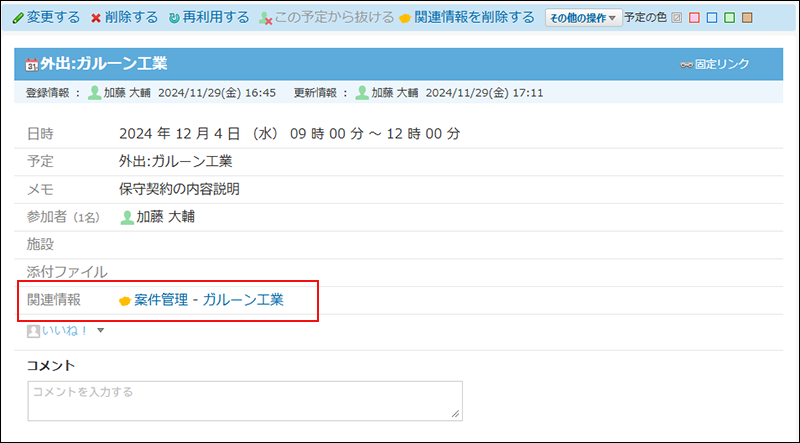
- kintoneの機能:
kintoneアプリのレコードから、関連する予定を検索または登録します。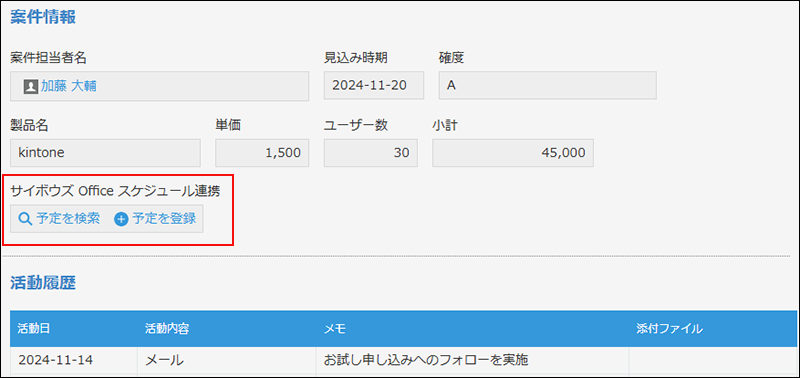
制限事項
スケジュールのkintone連携には次の制限事項があります。
-
試用期間中、またはkintoneでプラグインを利用できるコースをご契約いただいている場合にだけ、kintone連携を利用できます。
-
ゲストユーザーは利用できません。
-
予定に関連付けられるフィールドのタイプは、次のとおりです。
- レコード番号
- 文字列(1行)
- 文字列(複数行)
- 文字列(1行)をキーに指定しているルックアップ
ただし、テーブルに含まれるフィールドは指定できません。
-
kintoneに関連付けられる予定は、通常予定または翌日以降まで続く予定です。期間予定、繰り返し予定、および仮の予定に、kintoneアプリを関連付けることはできません。
-
kintoneのレコード詳細画面から登録できる予定は、通常予定または翌日以降まで続く予定です。
kintone連携を利用できるまでの流れ
下記のステップで作業します。
完了したStepのチェックボックスを選択すると、チェックシートとして利用できます。
Webブラウザーのキャッシュを削除すると、各Stepのチェックボックスの選択が外れます。
Steps:
kintoneでの作業
kintone連携の準備をします。
- kintoneの試用の申し込み、またはプラグインが利用できるコースを契約する
あらかじめkintoneの試用を申し込むか、kintoneでプラグインを利用できるコースを契約してください。
詳細は、サイボウズドットコム ストア、またはサイボウズのパートナーにお問い合わせください。 - アプリを用意する
サイボウズ Officeと連携するアプリを用意します。
詳細は、kintoneヘルプのアプリの作成と削除を参照してください。
kintoneでの作業
「サイボウズ Office スケジュール連携」プラグインを設定します。
kintoneアプリからサイボウズ Officeの予定の登録や検索をしない場合は、この設定を省略できます。
Step 1で用意したアプリに「サイボウズ Office スケジュール連携」プラグインを追加して、連携するための準備や設定をします。
詳細は、kintoneでサイボウズ Officeのスケジュールとの連携を設定する方法を参照してください。
アプリにプラグインを追加できない場合は、「サイボウズ Office スケジュール連携」プラグインを利用可能なプラグインとしてインストールしているかどうかを確認してください。
サイボウズ Officeでの作業
kintone連携を設定します。
スケジュールと、Step 2で「サイボウズ Office スケジュール連携」プラグインを追加したアプリを連携させます。
詳細は、kintone連携の設定を参照してください。
詳細は、kintone連携の設定を参照してください。